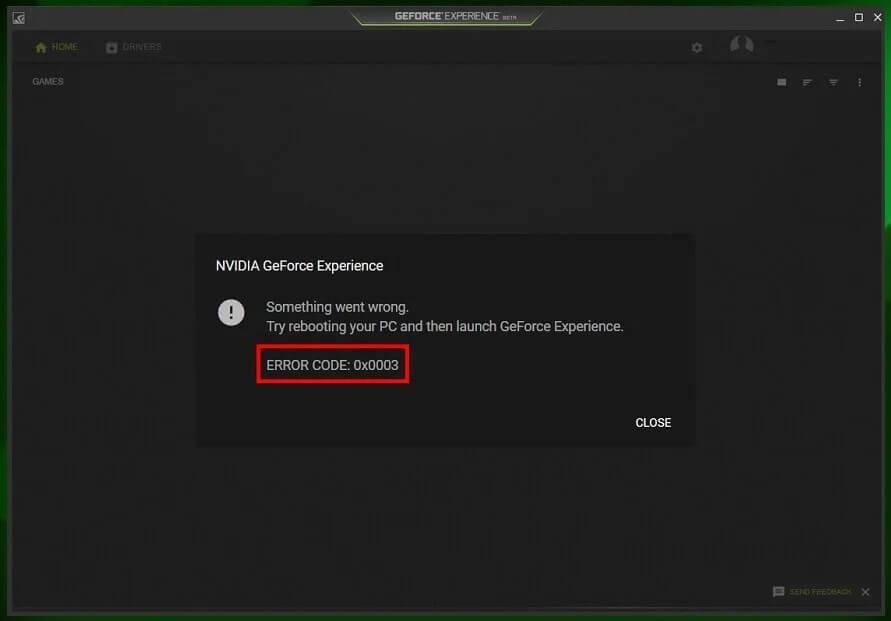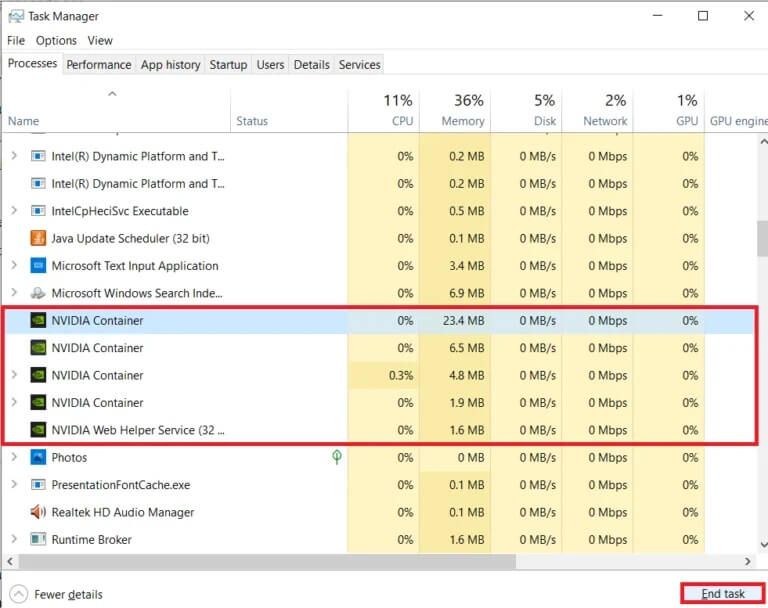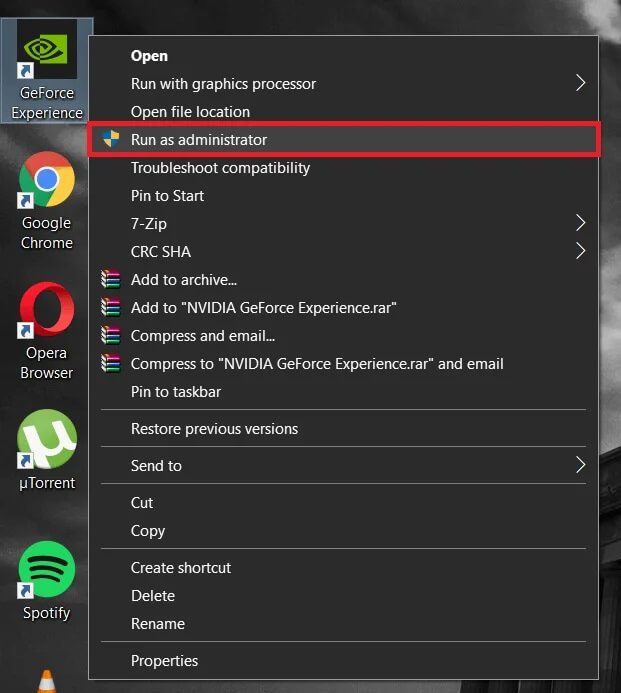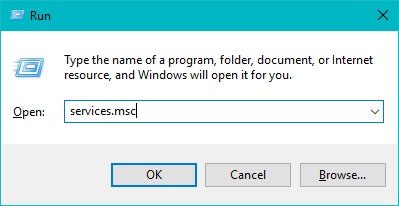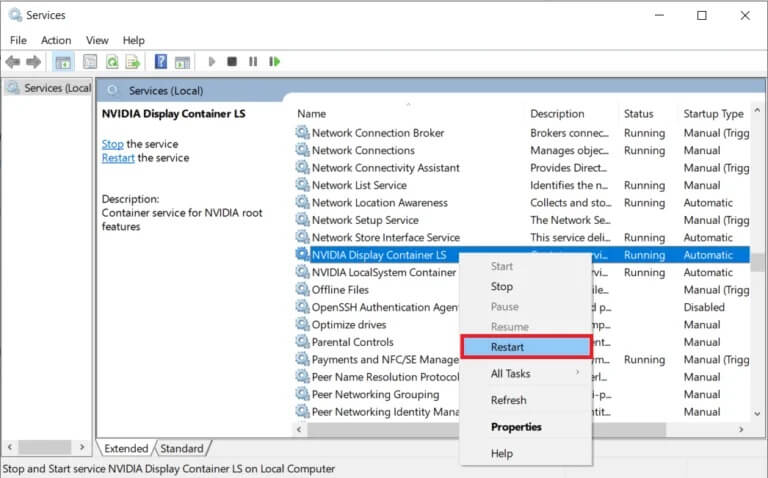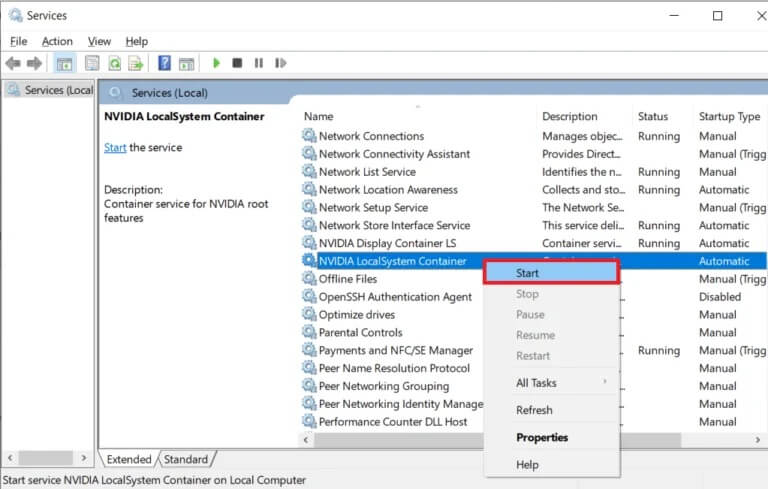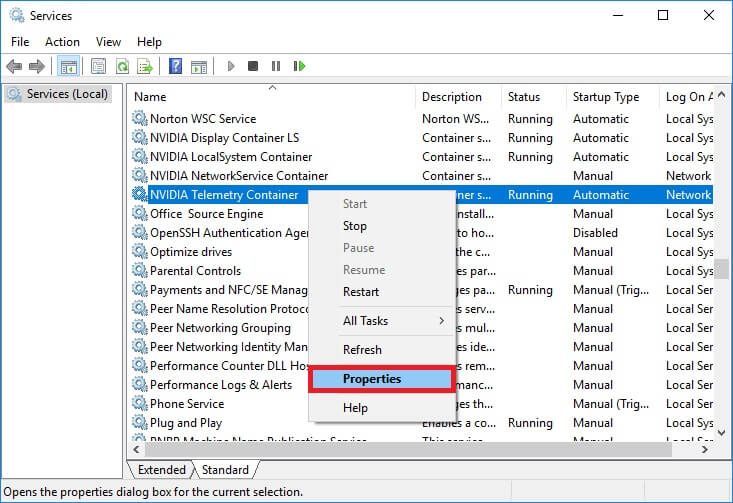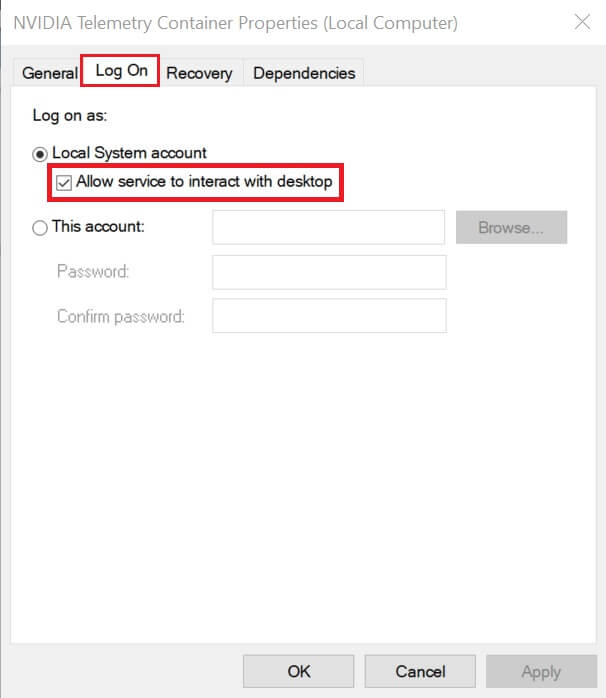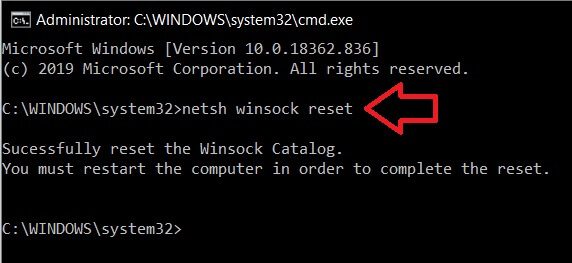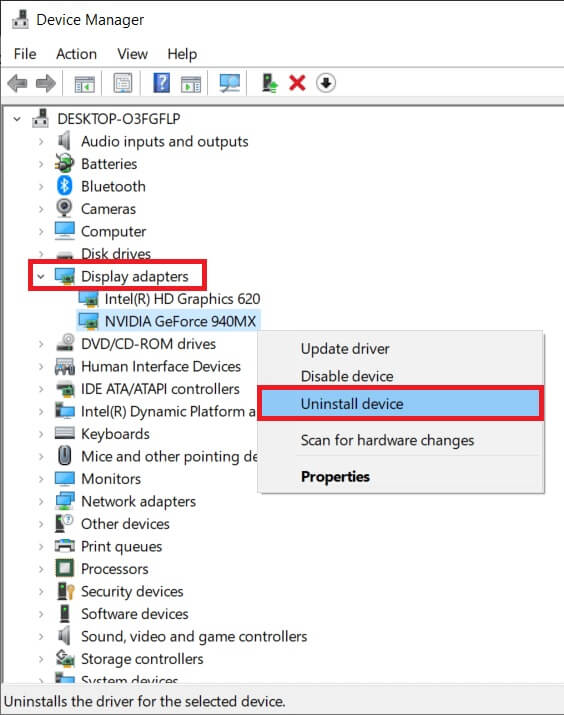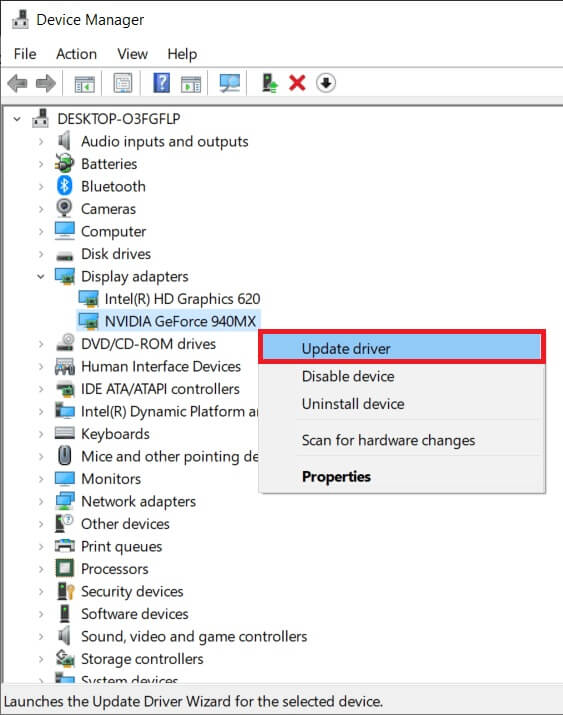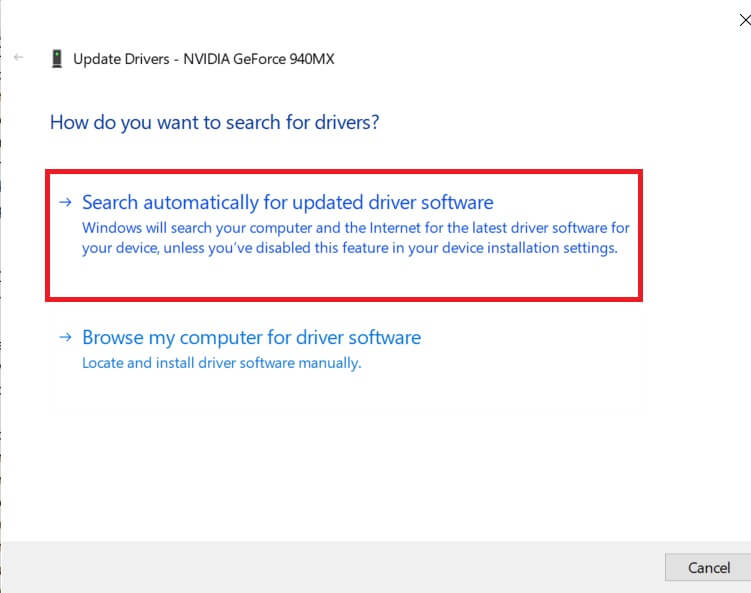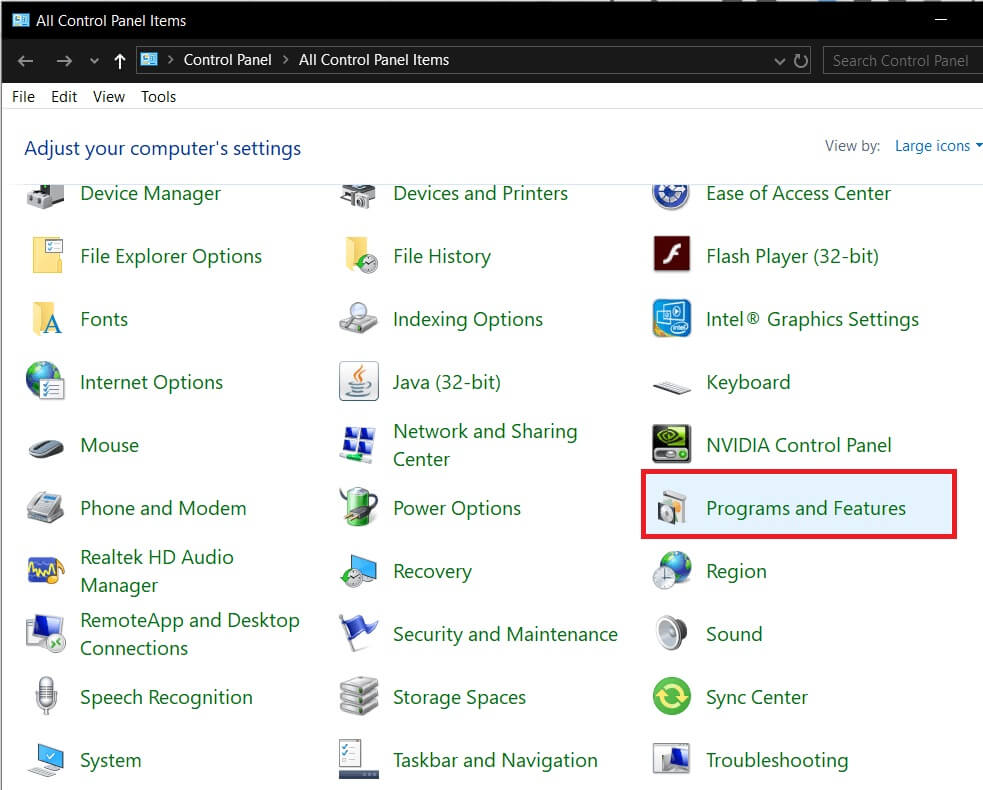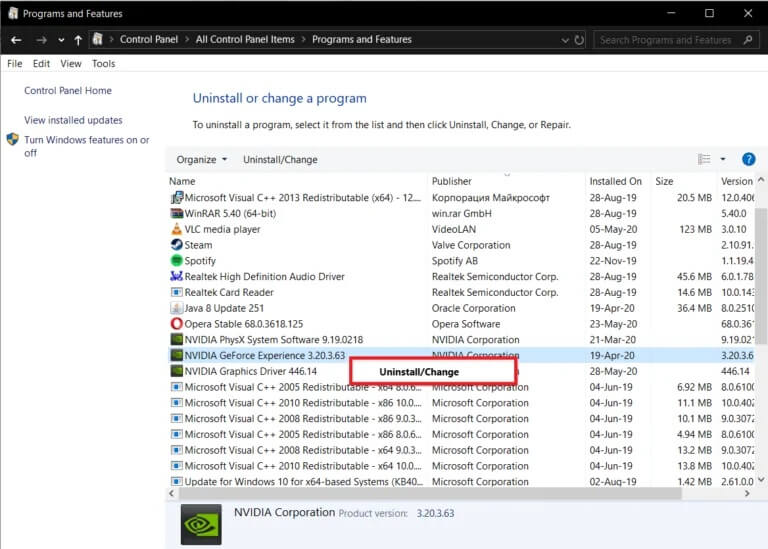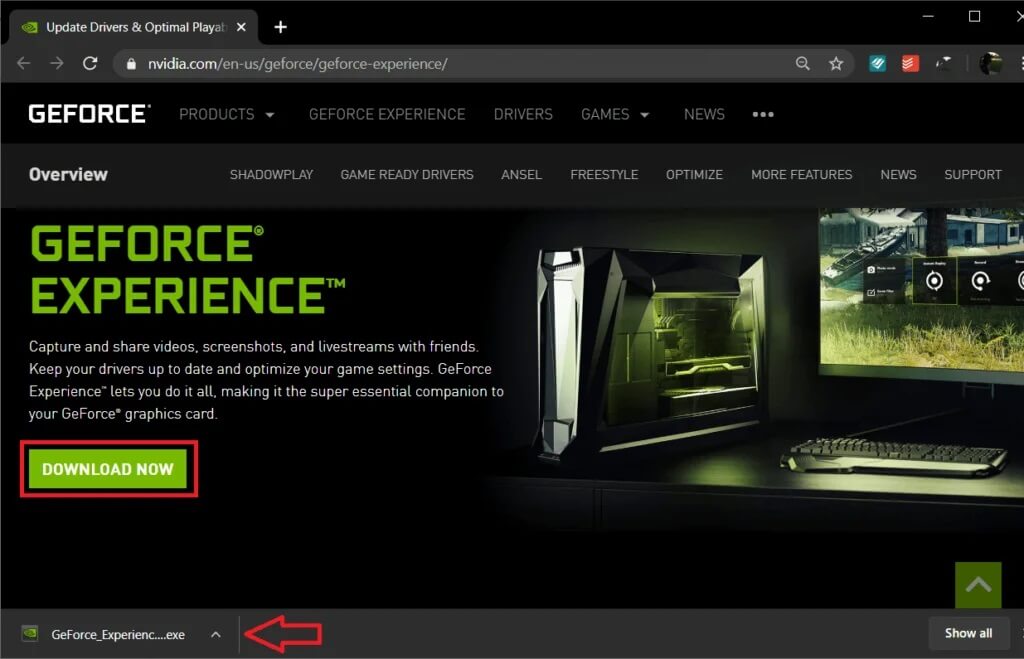Correction du code d'erreur 0x0003 sur Geforce Experience
Plus de 80% des PC dans le monde incluent une carte graphique Nvidia GeForce pour prouver ses prouesses de jeu. Chacun de ces ordinateurs dispose également d'une application compagnon pour Nvidia. L'application qui l'accompagne s'appelle GeForce Experience et permet de maintenir à jour les pilotes GPU, d'optimiser automatiquement les paramètres de jeu pour de meilleures performances, les flux en direct, de capturer des vidéos dans le jeu, des photos qui vantent la dernière victoire, etc.
Malheureusement, l'expérience GeForce n'est pas tout à fait parfaite et provoque une colère ou deux de temps en temps. Récemment, les utilisateurs ont rencontré des problèmes lors de l'exécution de GeForce Experience en raison d'une erreur codée 0x0003. L'erreur 0x0003 rend impossible l'ouverture de l'application GeForce Experience et, par conséquent, ne permet pas aux utilisateurs d'utiliser l'une des fonctionnalités de GeForce. Le code d'erreur est accompagné d'un message indiquant "Quelque chose s'est mal passé. Essayez de redémarrer votre ordinateur, puis lancez GeForce Experience. Code d'erreur : 0x0003 » et, bien sûr, le simple fait de redémarrer l'ordinateur conformément aux instructions n'a aucun effet sur l'erreur. L'erreur est globale et a été signalée dans Windows 7, 8 et 10.
Correction du code d'erreur 0x0003 de Geforce Experience
Si vous êtes également victime de l'erreur GeForce Experience 0x0003, nous avons 6 solutions différentes répertoriées ci-dessous pour essayer de soumissionner pour une erreur.
Quelles sont les causes de GeForce Experience 0x0003?
Il est difficile de déterminer le coupable exact de l'erreur GeForce Experience 0x0003 car les utilisateurs signalent avoir rencontré l'erreur dans différentes situations. Cependant, selon les solutions mises en œuvre pour résoudre l'erreur, l'une des raisons suivantes peut en être la cause:
- Certains services Nvidia ne fonctionnent pas: contient une application GeForce Experience contient une suite de services qui restent actifs même lorsque l'application n'est pas utilisée. Certains de ces services sont obligatoires, à savoir Nvidia Display Service, Nvidia Local System Container et Nvidia Network Service Container. L'erreur 0x0003 se produit si l'un de ces services est accidentellement ou intentionnellement désactivé.
- Le service de conteneur de télémétrie NVIDIA n'est pas autorisé à interagir avec le bureau: Telemetry Container Service collecte des données sur votre système (spécifications GPU, pilotes, RAM, affichage, jeux installés, etc.) et les envoie à Nvidia. Ces données sont ensuite utilisées pour améliorer les jeux pour votre ordinateur et offrir la meilleure expérience de jeu possible. L'erreur 0x0003 est connue pour se produire lorsque le service de conteneur de télémétrie n'est pas autorisé à interagir avec le bureau et à exécuter ainsi sa fonction prévue.
- Pilotes Nvidia corrompus ou obsolètes: Les pilotes sont des fichiers logiciels qui permettent à chaque élément matériel de communiquer efficacement / correctement avec le logiciel. Les pilotes sont constamment mis à jour par les fabricants d'appareils. Donc, si vous utilisez toujours une ancienne version des pilotes GPU ou si vos pilotes existants sont corrompus, l'erreur 0x0003 peut apparaître.
- Dysfonctionnement de la carte réseau: 0x0003 est également connu pour se produire lorsque la carte réseau de l'ordinateur s'arrête.
Quelles que soient les raisons mentionnées ci-dessus, l'erreur 0x0003 peut également se produire après l'exécution de Windows Update.
6 façons de corriger l'erreur 0x0003 de GeForce Experience
Maintenant que nous connaissons les coupables potentiels qui ont causé l'erreur 0x0003 de GeForce Experience, nous pouvons les corriger un par un jusqu'à ce que l'erreur soit résolue. Comme toujours, voici des guides étape par étape pour les solutions possibles à l'erreur 0x0003. Une fois que chaque solution est exécutée, répétez la procédure suivie de l'erreur 0x0003 pour vérifier si la solution a réussi.
Méthode XNUMX: Exécutez GeForce Experience en tant qu'administrateur
Il existe très peu d'occasions de résoudre cette méthode d'erreur, mais cela semble être la méthode la plus simple et ne prend que quelques minutes pour l'essayer. Avant de lancer GeForce Experience en tant qu'administrateur, nous mettrons fin à toutes les tâches GeForce pour nous débarrasser de toute tâche corrompue persistante.
1. Ouvrez le Gestionnaire des tâches en cliquant avec le bouton droit sur la barre des tâches, puis en sélectionnant Gestionnaire des tâches. Vous pouvez également appuyer sur Ctrl + Maj + ÉCHAP pour démarrer directement le Gestionnaire des tâches.
2. Une par une, sélectionnez toutes les tâches Nvidia répertoriées sous Opérations en arrière-plan et cliquez sur Fin de tâche en bas de la fenêtre. Au lieu de cela, cliquez avec le bouton droit sur une tâche spécifique et sélectionnez Terminer.
3. Cliquez avec le bouton droit sur l'icône GeForce Experience sur le bureau et sélectionnez Exécuter en tant qu'administrateur dans le menu d'options.
Si vous n'avez pas d'icône de raccourci sur le bureau, recherchez simplement L'application dans la barre de recherche (touche Windows + S) et sélectionnez Exécuter en tant qu'administrateur dans le panneau de gauche.
Méthode XNUMX: Redémarrez tous les services Nvidia
Comme mentionné précédemment, GeForce Experience propose une multitude de services connexes. Certains de ces services peuvent avoir été endommagés, nécessitant ainsi l'erreur 0x0003.
1. Ouvrez la boîte de dialogue "Exécuter" à l'aide du raccourci clavier touche Windows + R, tapez services.msc et appuyez sur Entrée pour ouvrir l'application "Services".
2. Recherchez et redémarrez tous les services Nvidia. Pour redémarrer, faites un clic droit sur le service et sélectionnez Redémarrer dans le menu des options.
3. Assurez-vous également que tous les services associés à Nvidia sont activés et qu'aucun n'est désactivé par accident. Si vous trouvez un service Nvidia qui n'est pas en cours d'exécution, cliquez dessus avec le bouton droit de la souris et sélectionnez Démarrer.
Méthode XNUMX: autoriser le service de conteneur de télémétrie Nvidia à interagir avec le bureau
Le service de conteneur de télémétrie Nvidia est l'un des services les plus importants et doit être autorisé à interagir avec le bureau à tout moment. Nous nous assurerons que le service dispose de l'autorisation nécessaire et sinon, nous l'accorderons.
1. Pour cette méthode, nous devrons revenir aux services, alors suivez l'étape 1 de la méthode précédente et ouvrez l'application de services.
2. Dans la fenêtre Services, recherchez le service Conteneur de télémétrie Nvidia et cliquez dessus avec le bouton droit de la souris. Dans le menu d'options / contextuel, sélectionnez Propriétés.
3. Passez à l'onglet Entrée Inscription et assurez-vous que la case à côté de Autoriser le service à interagir avec le bureau est cochée/cochée sous le compte système local. Si ce n'est pas le cas, cliquez simplement sur la case pour activer la fonctionnalité.
4. Cliquez sur le bouton «Appliquer» pour enregistrer les modifications que vous avez apportées, puis sur «OK» pour quitter.
5. Une fois de retour dans la fenêtre principale des services, assurez-vous d'activer tous les services liés à Nvidia (en particulier, Nvidia Display Service, Nvidia Local System Container et Nvidia Network Service Container). Pour démarrer le service, cliquez avec le bouton droit de la souris et sélectionnez Démarrer.
Méthode XNUMX: réinitialiser la carte réseau
Si 0x0003 se produit en raison d'un adaptateur réseau bloqué, nous devrons le réinitialiser à sa configuration par défaut. Le processus de réinitialisation est très simple et nécessite que l'utilisateur exécute une seule commande à une invite de commande.
1. Ouvrez une invite de commande en tant qu'administrateur à l'aide de l'une des méthodes.
2. À l'invite de commandes, tapez la commande suivante et appuyez sur Entrée.
netsh winsock reset
3. Attendez que l'invite de commande exécute la commande et une fois terminé, fermez la fenêtre et redémarrez l'ordinateur.
Méthode XNUMX: mettre à jour les pilotes graphiques Nvidia
Il est recommandé de mettre à jour vos pilotes régulièrement, car les pilotes mis à jour offrent la meilleure expérience générale. On peut choisir de mettre à jour les pilotes manuellement ou de profiter d'applications tierces spécialisées pour mettre à jour automatiquement les pilotes. Pour mettre à jour les pilotes manuellement -
1. Appuyez sur la touche Windows + X pour ouvrir la liste des utilisateurs distingués et sélectionnez-y le Gestionnaire de périphériques.
2. Dans la fenêtre Gestionnaire de périphériques, développez Cartes graphiques en double-cliquant dessus.
3. Cliquez avec le bouton droit sur la carte graphique Nvidia et sélectionnez Désinstaller. Cela désinstalle tous les pilotes corrompus ou obsolètes que vous avez actuellement installés sur votre ordinateur.
4. Une fois le processus de désinstallation terminé, cliquez avec le bouton droit sur la carte graphique Nvidia et sélectionnez Mettre à jour le pilote cette fois.
5. Dans la fenêtre suivante, cliquez sur Rechercher automatiquement le logiciel pilote mis à jour.
Les derniers pilotes de votre carte graphique seront téléchargés et installés automatiquement sur votre ordinateur. Assurez-vous que votre connexion Internet fonctionne correctement.
Si suivre la procédure ci-dessus était trop pour vous, Téléchargez l'application gratuite Pour mettre à jour un pilote tel que Download Driver Booster - le meilleur programme de mise à jour gratuit pour Windows 10, 8, 7, Vista et XP, suivez les instructions à l'écran pour mettre à jour automatiquement les pilotes de périphérique.
Méthode 6: réinstallez Nvidia GeForce Experience
Si aucune des méthodes ci-dessus ne fonctionne, en dernier recours, vous devrez réinstaller Nvidia GeForce Experience sur votre système. De nombreux utilisateurs ont signalé que la réinstallation de l'application GeForce Experience a résolu l'erreur 0x0003 à laquelle ils étaient précédemment confrontés.
1. Nous commençons à désinstaller toutes les applications Nvidia pertinentes de notre ordinateur. Ouvrez le panneau de configuration (recherchez-le dans la barre de recherche Windows et appuyez sur Entrée lorsque la recherche revient) et cliquez sur Programmes et fonctionnalités.
2. Dans la fenêtre Programmes et fonctionnalités, recherchez et désinstallez toutes les applications publiées par Nvidia.
Pour faciliter la localisation, appuyez sur Éditeur pour trier les applications en fonction de leur éditeur. Pour désinstaller, cliquez avec le bouton droit sur une application spécifique et sélectionnez Désinstaller. (Vous pouvez également désinstaller des applications à partir des paramètres Windows (touche Windows + I)> Applications> Applications et fonctionnalités.)
3. Ouvrez votre navigateur Web préféré et visitez la page Web suivante - Mettre à jour de meilleurs pilotes et paramètres de fonctionnement Expérience NVIDIA GeForce.
4. Cliquez sur le bouton Télécharger maintenant pour télécharger le fichier d'installation de GeForce Experience.
5. Cliquez sur le fichier téléchargé et suivez les instructions / instructions à l'écran pour réinstaller GeForce Experience sur votre ordinateur.
6. Ouvrez L'application une fois installée et laissez-la télécharger les pilotes éventuellement manquants ou mettre à jour ceux qui existent déjà.
7. Fermez l'application et redémarrez votre ordinateur.
Exécutez GeForce Experience au retour et vérifiez si 0x0003 est toujours présent.
Dites-nous laquelle des solutions ci-dessus vous a aidé à vous débarrasser de l'erreur GeForce Experience 0x0003.